Eine große Anzahl von Menschen verwendet Google Mail, aber nur eine Handvoll von ihnen wissen um die Funktionen, die Google in den letzten 17 Jahren zu Google Mail hinzugefügt hat.
Das ist unvorstellbar da es diesem guten alten E-Mail-Dienst mehr Vielseitigkeit verleiht.
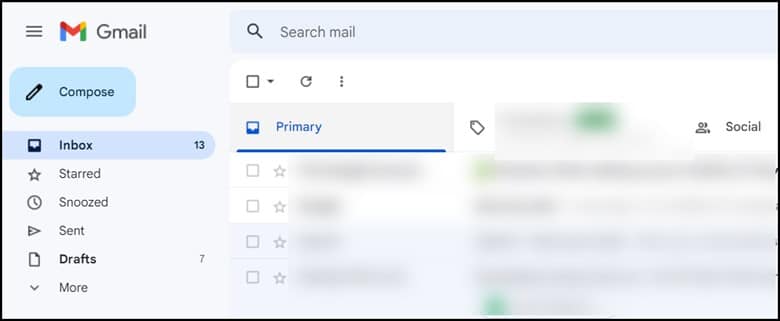
Gmail hat mehr Funktionen und Optionen, als Sie sich vorstellen können. Es gibt ein Dutzend Tipps zur effizienteren Nutzung Ihres Google Mail-Kontos.
Welche Tipps und Tricks helfen Ihnen, Zeit zu sparen?
Mit Google Mail, Der richtige Weg kann Ihnen helfen, viel Zeit zu sparen.
Hier sind einige nützliche Gmail-Funktionen, die Sie vielleicht noch nicht kennen.
1) Passen Sie mehr E-Mails auf dem Bildschirm an
Wenn Sie Google Mail im Web verwenden, erhalten Sie drei Ansichten mit unterschiedlicher Dichte.
Sie müssen nur auf die Einstellungen klicken, um sie anzuzeigen.
„Compact“ drückt alles zusammen.
„Comfortable“ blendet die Anhänge aus.
„Default“ bietet viel Platz zusammen mit den Anhangsvorschauen unter E-Mail-Kopfzeilen.
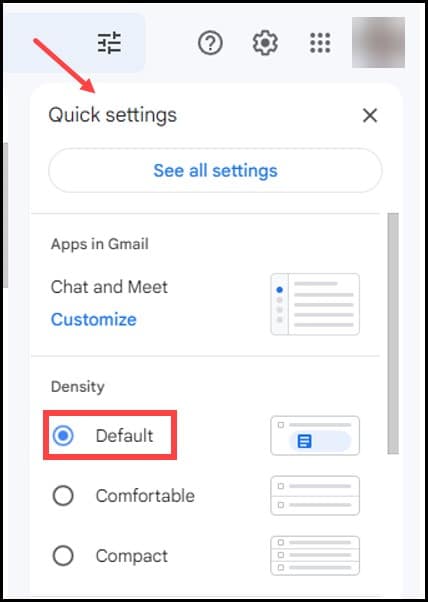
2) Schubsen
Das ist eigentlich eine sehr clevere Art, darauf zu antworten alle E-Mails, die Sie im Laufe des Tages erhalten.
Es wird Ich lasse die E-Mails oben in Ihrem Posteingang wieder auftauchen, wodurch Ihnen klar wird, dass Sie auf keine davon geantwortet haben.
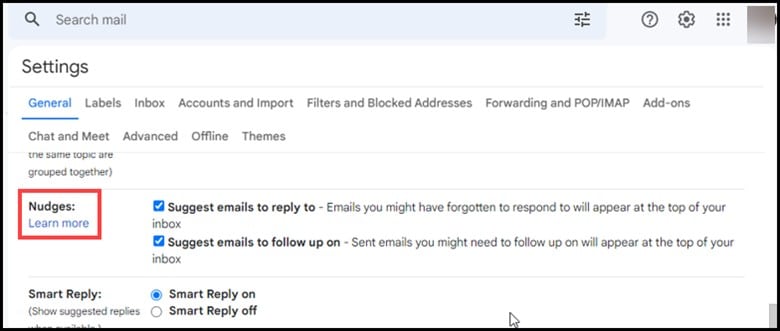
3) Suche nach Datum
Das ist tatsächlich so einer der ältesten und nützlichsten Google Mail-Tricks, den viele Leute noch nicht kennen.
Geben Sie einfach “vor dem 25.1.2020” in das Google Mail-Suchfeld ein und Sie werden alle Nachrichten sehen, die Sie vor dem angegebenen Datum erhalten haben.
Wenn Sie “nach dem 25.1.2020” eingeben, können Sie alle Nachrichten sehen, die Sie haben nach dem folgenden Datum erhalten.
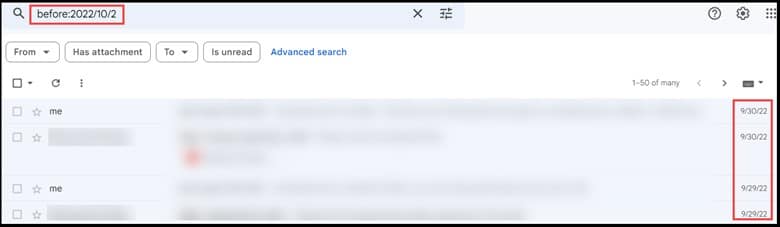
4) Archivieren Sie Ihre E-Mails
Sie können Ihren Posteingang jetzt ordentlich und sauber halten, ohne die Nachrichten dauerhaft zu löschen.
Sie können ganz einfach die Archivfunktion verwenden speichern und dort ein paar E-Mails speichern, ohne sie für immer löschen zu müssen.
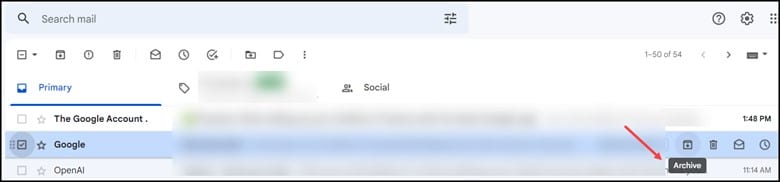 5) In Google Drive speichern
5) In Google Drive speichern
Wenn Sie die Anhänge in Google Drive speichern möchten, können Sie das ganz einfach tun mit nur einem Klick oder Antippen.
Das Google Drive-Symbol wird oben in den Anhängen angezeigt, wenn sie angezeigt werden.
Klicken Sie einfach darauf, wenn Sie dies nicht möchten Überladen Sie Ihren Computer mit Dateien.
6) Geld senden
Google Mail kann jetzt zum Senden oder Empfangen von Geld von jemandem verwendet werden.
Dafür wird keine Gebühr erhoben und es wird Google Pay-Guthaben, eine Debitkarte oder das mit Google Pay verknüpfte Bankkonto verwendet.
7) Übersetzen Sie Ihre E-Mails
Klicken Sie auf die Menüschaltfläche und wählen Sie „Nachricht übersetzen“.
Wählen Sie dann die Quelle der Sprache aus, in der Sie Ihre l Sprache, um übersetzt zu werden.
Um diese Funktion zu verwenden, öffnen Sie eine Nachricht im Web und suchen Sie nach der Übersetzungsleiste oder klicken Sie auf die Menüschaltfläche.
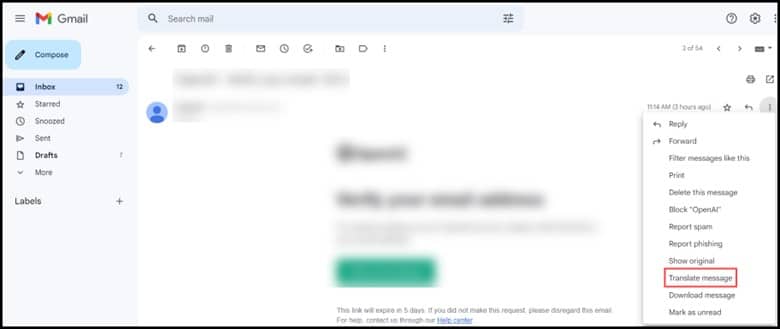
8) E-Mail zurückrufen
Dies ist eine sehr wichtige Funktion angesichts der Anzahl der aufgetretenen Fehler und der erforderlichen Behebungszeit.
Benutzer können eine längere Zeit für die Behebung der Fehler festlegen, obwohl die Die maximale Zeit beträgt eine halbe Minute.
Im Einstellungsbereich der Webversion von Gmail müssen Sie die Zeitverzögerung nach Ihren Wünschen einstellen.
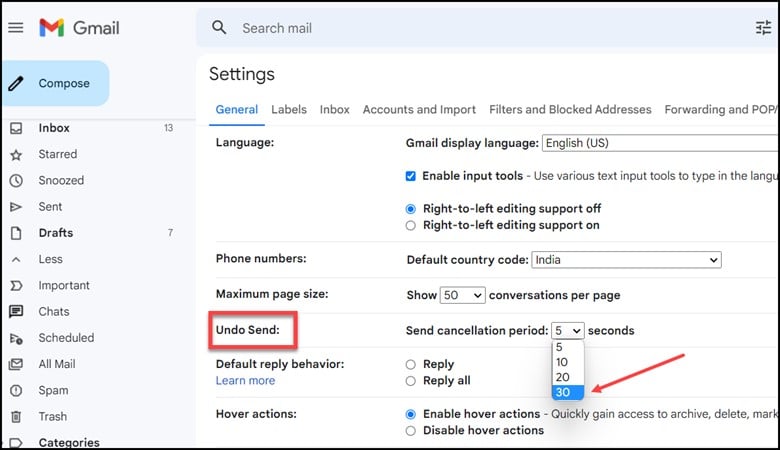
Diese Änderung wird in Kürze in der Webversion als übernommen sowie die mobile App.
9) Setzen Sie ein Lesezeichen für Ihre E-Mails
Wenn Sie einige nützliche URLs mit einem Lesezeichen versehen möchten, können Sie diese direkt mit Ihren verknüpfen Entwürfe oder Ihre gesendeten E-Mails.
Dies ist eine sehr bequeme Option und ermöglicht Ihnen auch einen einfachen Zugriff.
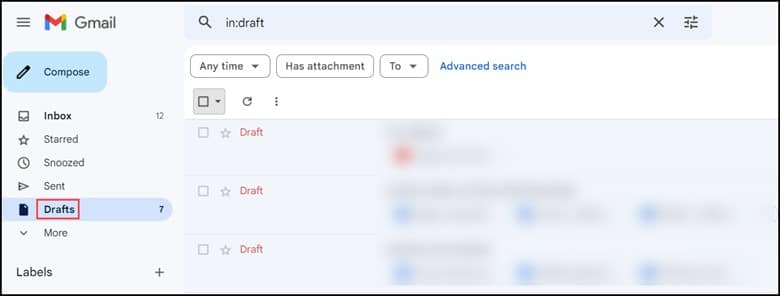
10) Synchronisieren Sie Ihre E-Mails
Standardmäßig synchronisiert Google Mail Ihre E-Mails 30 Tage lang.
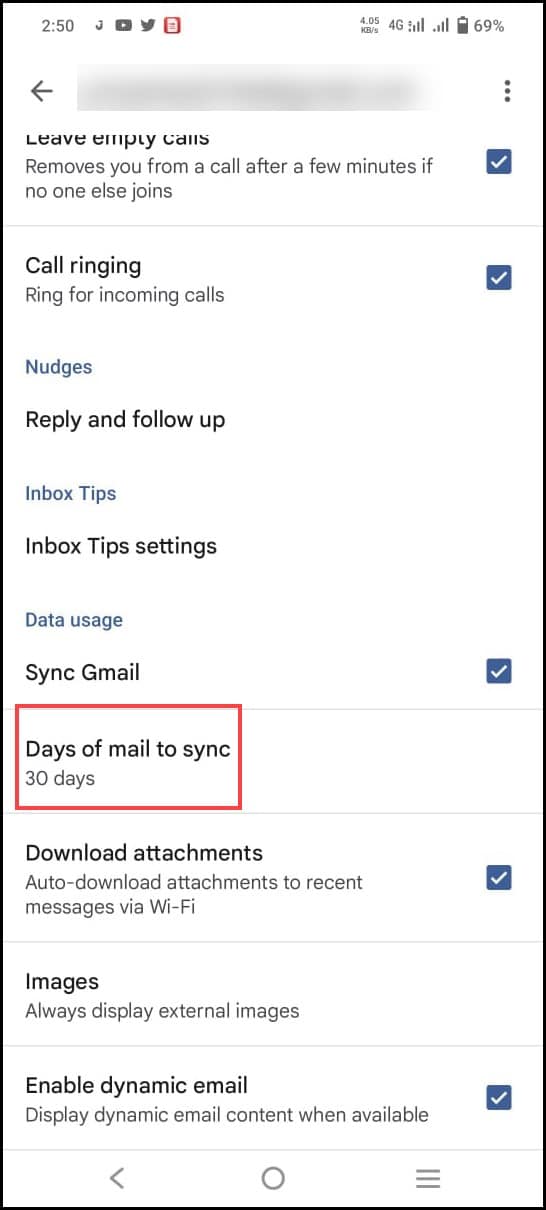
Aber wenn Sie mehr dieser Nachrichten speichern möchten, können Sie dies ganz einfach ändern.
Klicken Sie unter iOS auf „Synchronisierungseinstellungen“ und klicken Sie unter Android in Ihren E-Mail-Einstellungen auf „Tage der zu synchronisierenden E-Mails“.
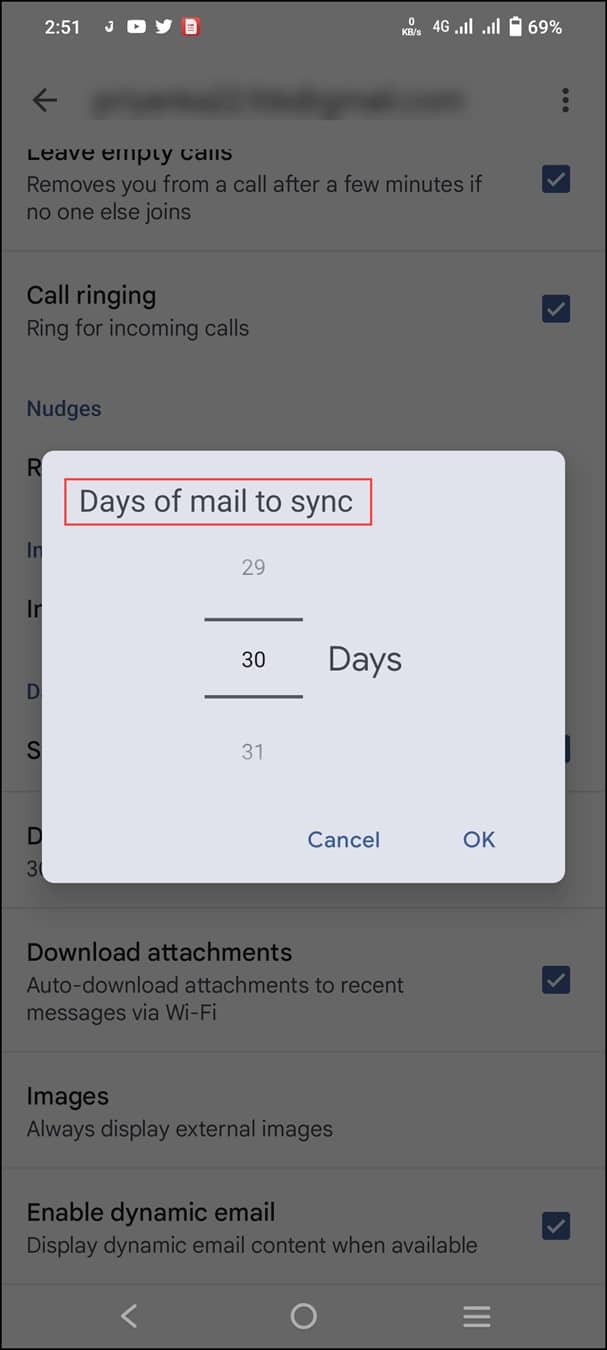
11) Sub-Labels
Klicken Sie im Navigationsbereich neben einem beliebigen Label auf das Menü mit den drei Punkten.
Wählen Sie dann einfach „Unterlabel hinzufügen“ für die Durchführung dieser speziellen Aufgabe.
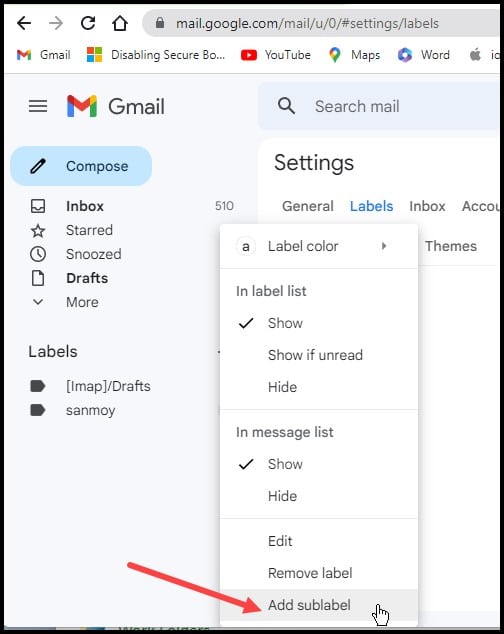
So können Sie Ihre Google Mail-Posteingänge organisieren.
12) Smart Compose von Google Mail
Sie können sogar KI zulassen um Ihre E-Mails basierend auf Ihrem Schreibstil zu verfassen.
Öffnen Sie”Allgemein”in den Gmail-Einstellungen und aktivieren Sie dann “Schreibvorschläge” neben “Intelligentes Verfassen”.
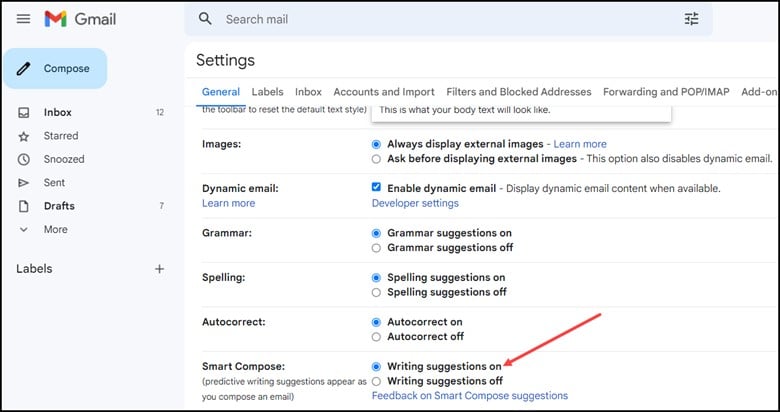
Dies hilft Google Mail beim Verfassen einer E-Mail, indem es einfach Ihren Schreibstil vorhersagt.
13) Selektive Benachrichtigungswarnungen
Wenn Sie nur über E-Mails mit hoher Priorität benachrichtigt werden möchten, müssen Sie zu den Benachrichtigungseinstellungen gehen.
Als nächstes wählen Sie Ihre E-Mail-Adresse und dann “Benachrichtigungen”.
Nachdem Sie mit th fertig sind Bei diesem Verfahren werden Sie nur über die neuen E-Mails benachrichtigt, die Google Mail als hohe Priorität identifiziert.
14) E-Mails planen
Das Planen von E-Mails ist in der Tat eine praktische Option und ist auch eine grundlegende Ergänzung.
Planen Sie jetzt Ihre E-Mails nach Ihren Wünschen.
Klicken Sie einfach auf den Pfeil neben dem Sendefeld und Sie werden auf das stoßen Option „Senden planen“.
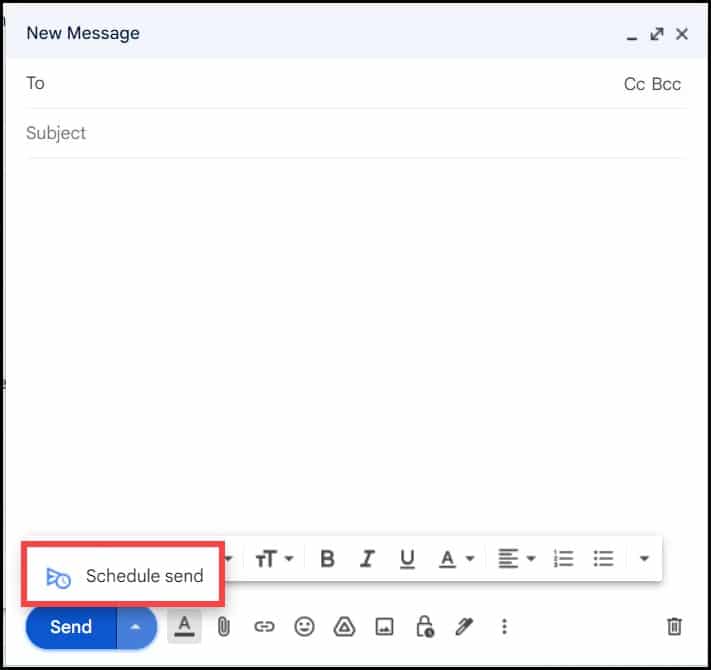
Dieses leistungsstarke und unverzichtbare Tool wird manchmal missbraucht und sein Potenzial wird nicht ausreichend gewürdigt.
Berichten zufolge hat Google dies noch nicht getan “Posteingang” zu starten, der das gute alte Gmail ersetzen kann.
Aber es gibt nicht viele Anzeichen dafür.
Aber es wird ein schwierige Aufgabe für Google, sich von Google Mail zu trennen, das als eine der Säulen von Google Apps fungiert hat.
15) Google Mail CRM
Dies kann ac wurde durch die Kombination mehrerer Erweiterungen erreicht und ist überhaupt kein neues Konzept.
Verwandeln Sie Ihren Posteingang in ein Unternehmensverwaltungssystem, indem Sie Kundendatensätze aus E-Mails erstellen, organisieren und verwalten und auch die erforderlichen Erkenntnisse ableiten über Marketing-oder Verkaufsaktivitäten.
16) Verwenden Sie die Sortd-Option
Sie können die wichtigen E-Mails starten oder sie auch so kennzeichnen, dass sie es nicht tun verliere dich in der Welle deines Posteingangs.
Die von Google Mail angebotene „ToDo“-Liste ist nicht sehr attraktiv.
Aber du kannst die Hilfe in Anspruch nehmen von “Sortd”, was eigentlich ein einfacher Dienst zur Optimierung von Gmail ist.
Mit Hilfe von “Sortd” können Sie Ihre E-Mails jetzt ganz einfach gruppieren Spalten, die die verschiedenen Phasen darstellen (zu erledigen, laufend, abgeschlossen), und benennen Sie diese E-Mails dann um.
17) Vorlagen
Wenn Sie senden möchten die gleiche E-Mail einige Male verwenden, dann wird die Hilfe von E-Mail-Vorlagen Ihre t machen Fragen Sie einfacher und viel bequemer.
Sie können hier eine Bestands-E-Mail pflegen und die erforderlichen einfach abrufen und auch bearbeiten, indem Sie die erforderlichen Informationen darin aktualisieren.
Es gibt eine Höchstgrenze von 50 Vorlagen, die Sie speichern und wiederverwenden können, wenn Sie ähnliche E-Mails senden möchten.
Hinweis: Gmail-Vorlagen sind nur in der Webversion von Gmail verfügbar.
Die Webvorlagen können nicht in der Gmail App verwendet werden.
18) Signatur
Das Einbinden einer Signatur ist ebenfalls möglich. Wenn Sie die E-Mail erneut senden möchten, klicken Sie einfach darauf und senden Sie sie ab.
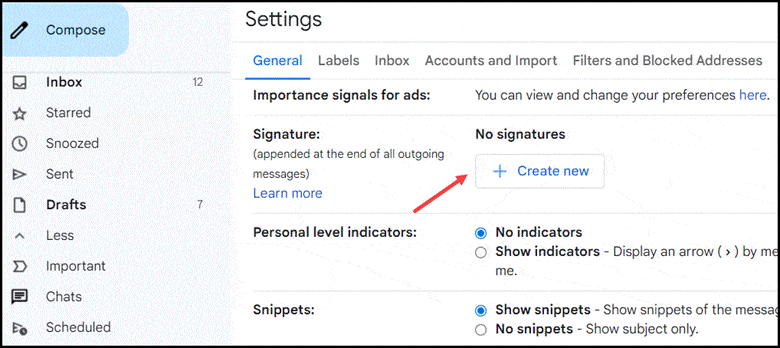
Abschlussworte
Gmail ist zu einem Knotenpunkt für all Ihre potenziellen Aktivitäten geworden, da Sie viel ausgeben Zeit hier in Ihrem Büro oder für Ihre persönliche Arbeit.
Diese Google Mail-Tricks werden die Art und Weise ändern, wie Sie Ihren Posteingang verwenden.
Schreiben Sie uns im Fall von Fällen unten in den Kommentarbereich Zweifel oder Fragen.